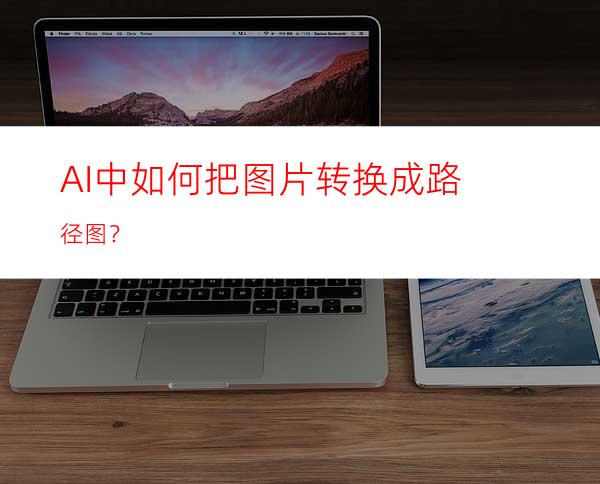
在日常工作中,做平面图形设计时,可以使用Illustrator软件来处理,有时需要对与导入的图片需要转换成路径图。那么,AI中如何把图片转换成路径图呢?小编这里给大家介绍一下使用的方法和步骤。
方法/步骤
打开Illustrator软件,鼠标左键单击【文件】下的【新建】,新建一个空白文件来绘制图形,如下图所示。
然后,鼠标左键单击【文件】菜单下的【置入】,添加一张卡通图片,并在绘图区中,鼠标左键选择添加好的图片,如下图所示。
接着,鼠标左键单击菜单栏下的【实时描摹】下拉列表中的【手绘素描】,如下图所示。
然后,在绘图区可以看图片修改为素描线条的图片了,如下图所示。
接着,鼠标左键单击菜单栏下的【扩展】按钮,如下图所示。
然后,在绘图区可以素描线条图转换成路径图了,如下图所示。
接着,鼠标左键单击左边工具栏的选择工具,如下图所示。
然后,在路径图中,鼠标左键选择封闭的路径图,可以填充不同的颜色,如下图所示。
最后,鼠标左键单击【颜色面板】选择棕色填充图形,如下图所示。通过这样的操作,图片转换成路径图就可以设置不同颜色了。




















